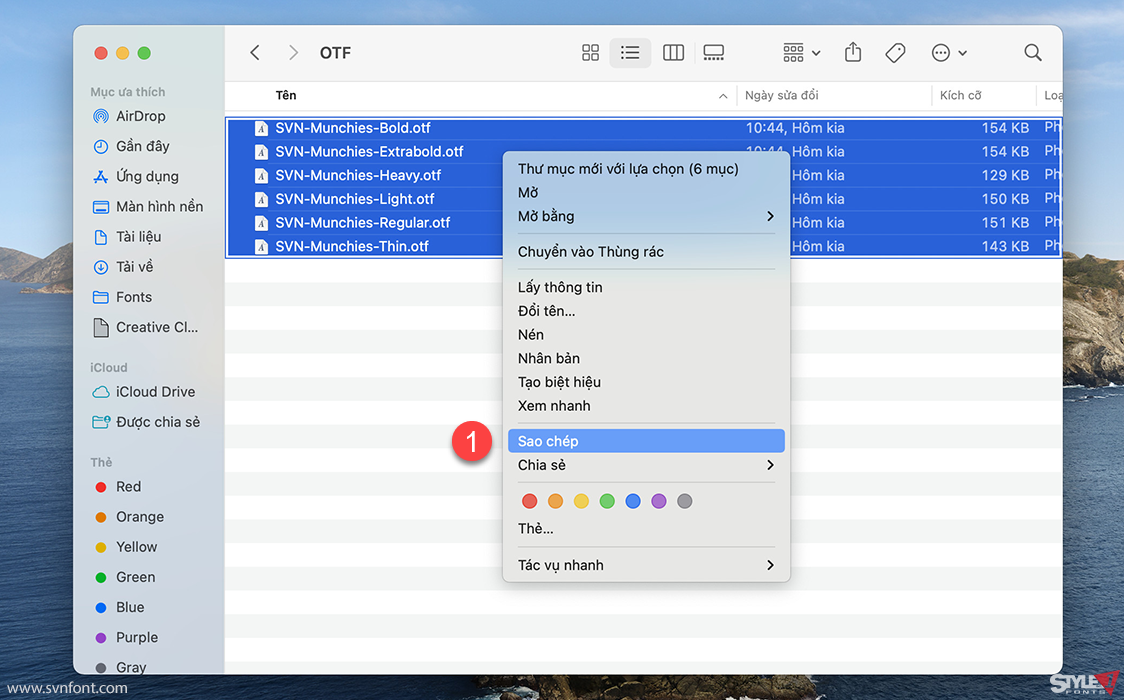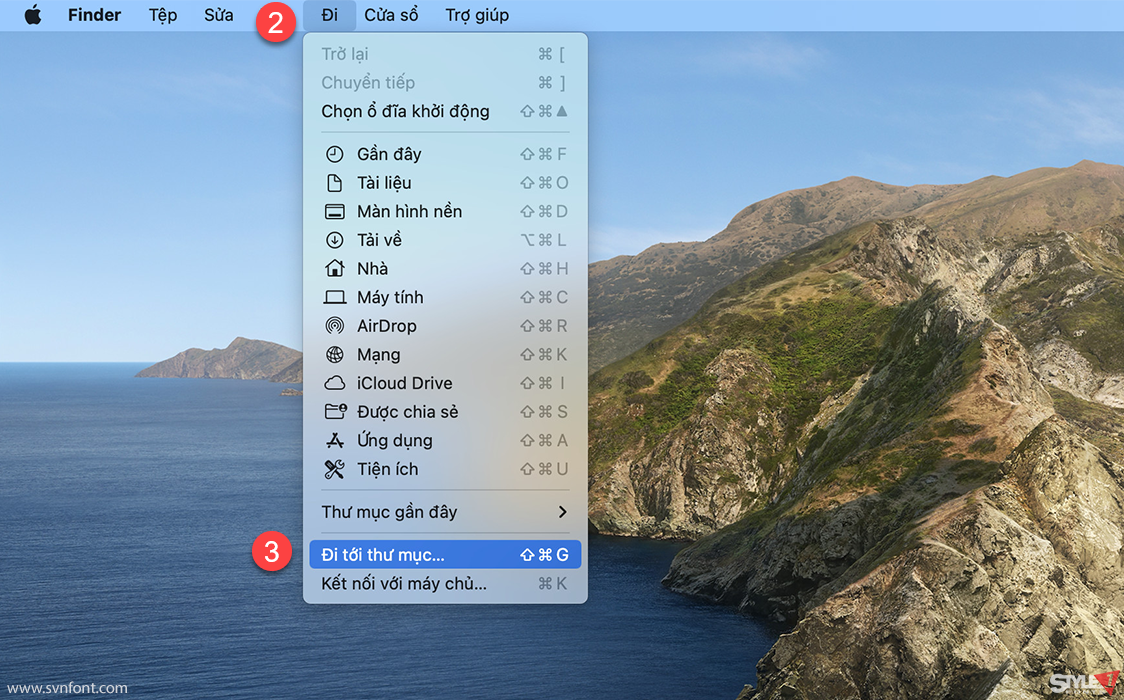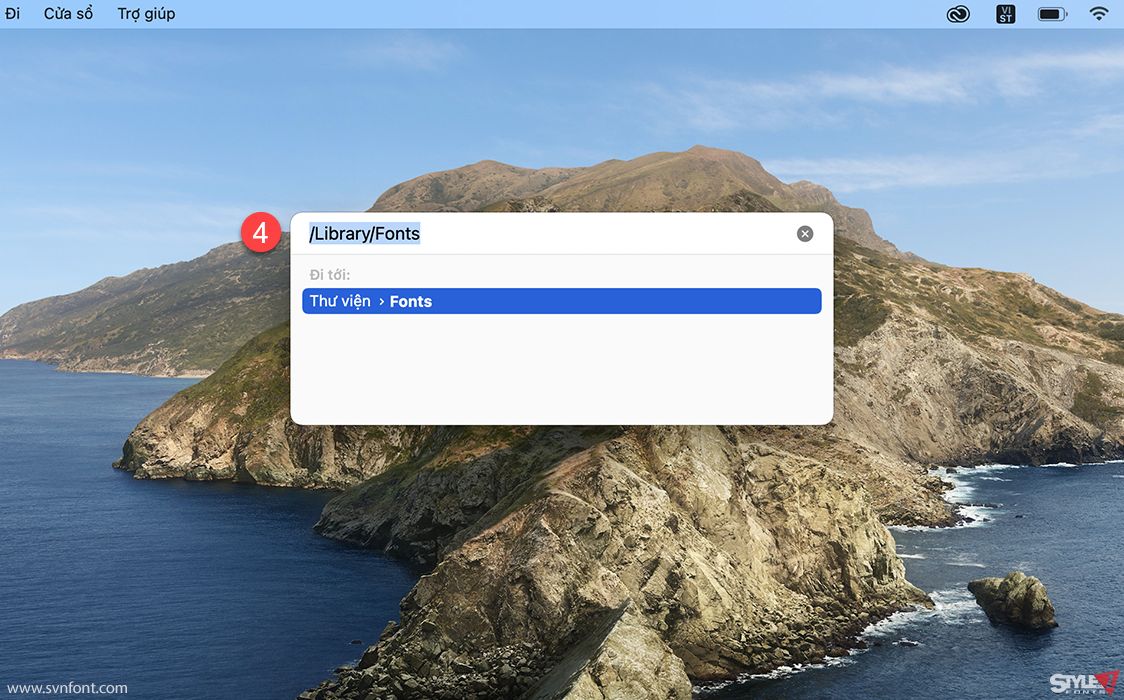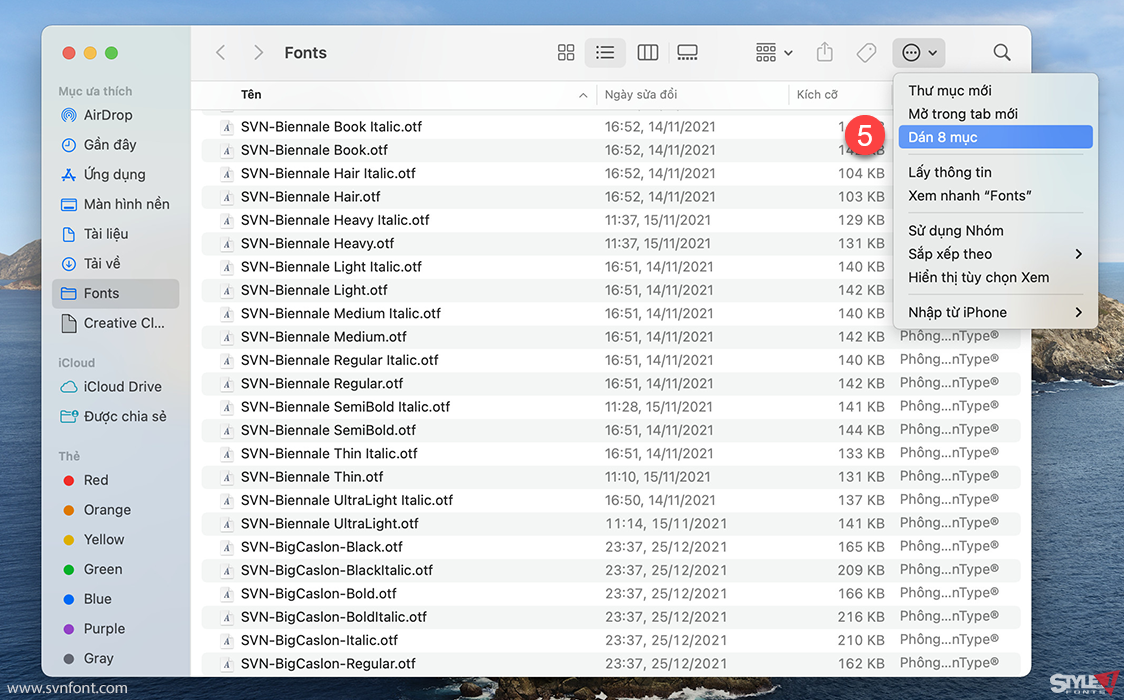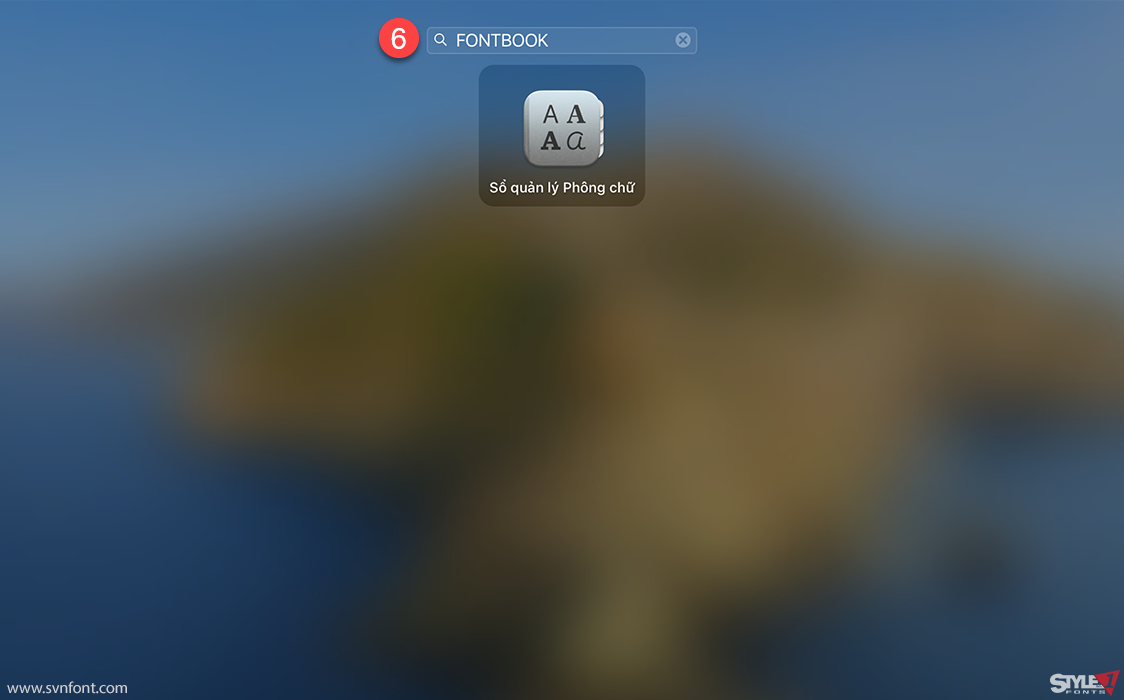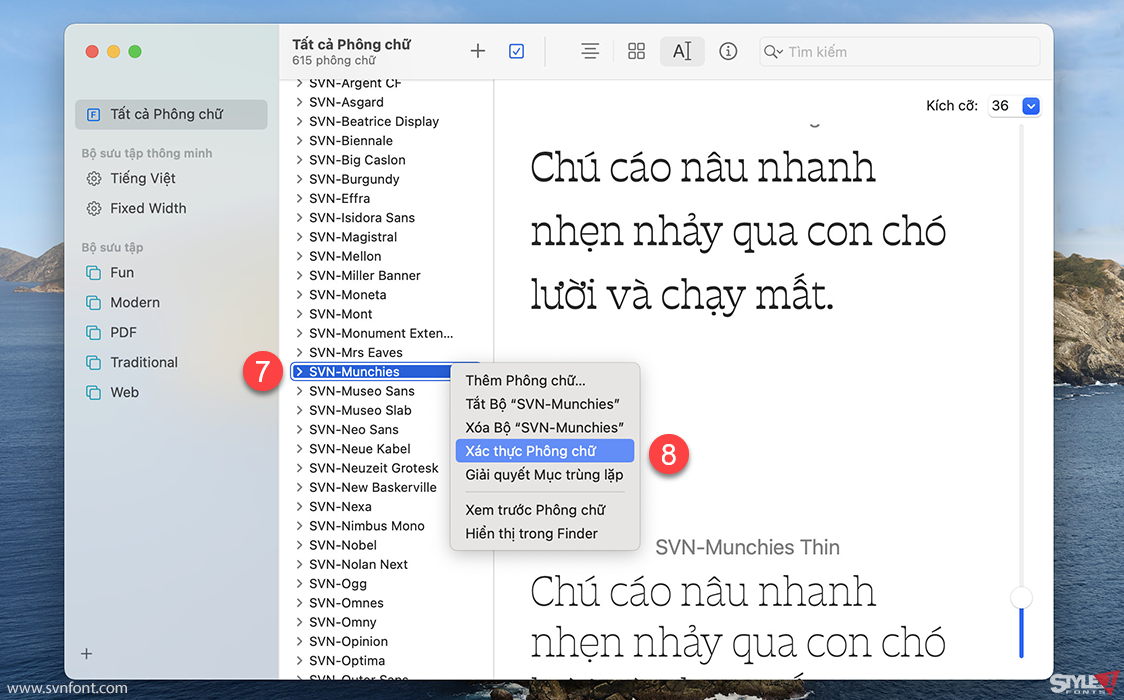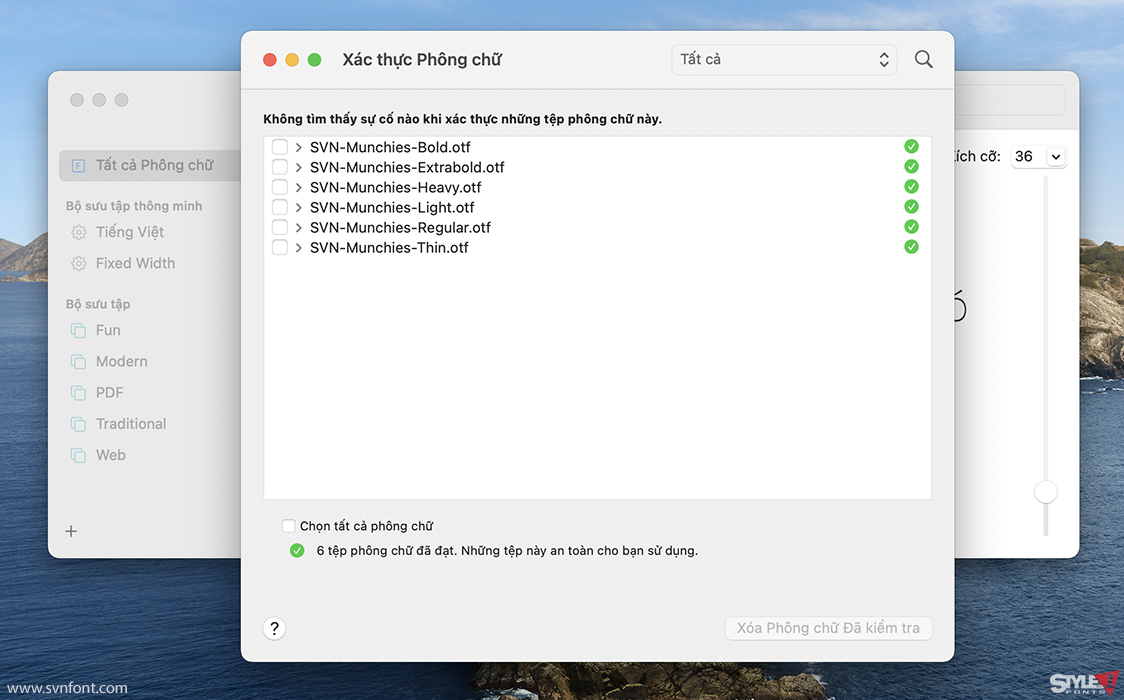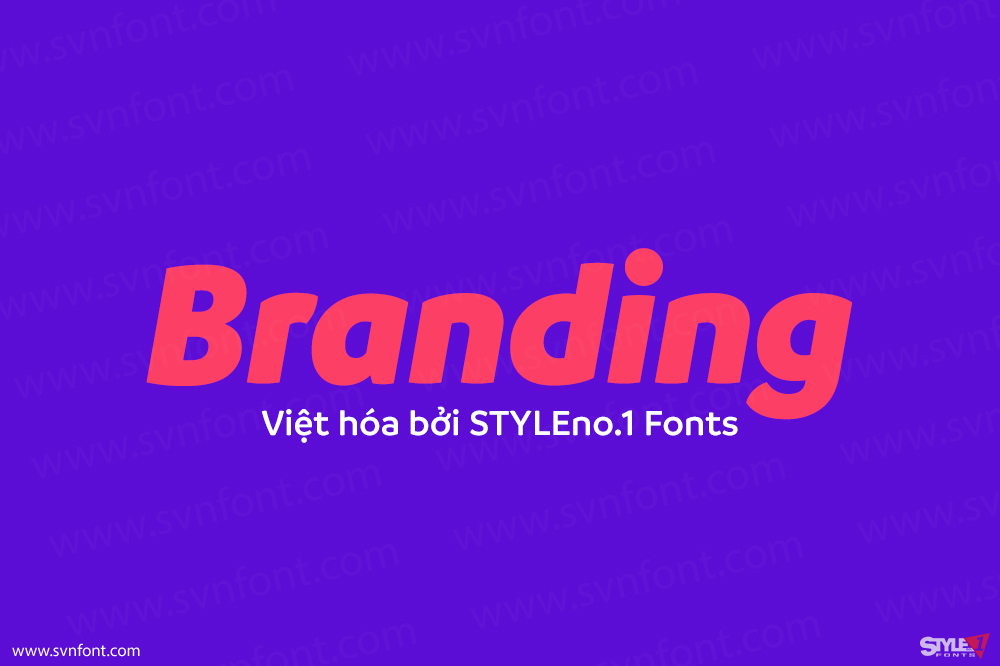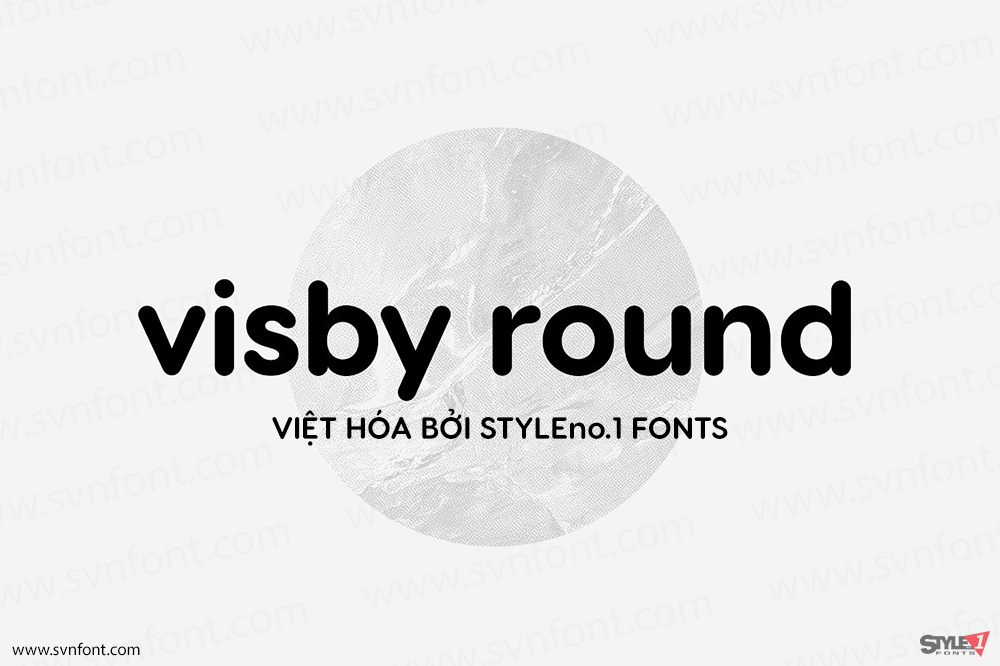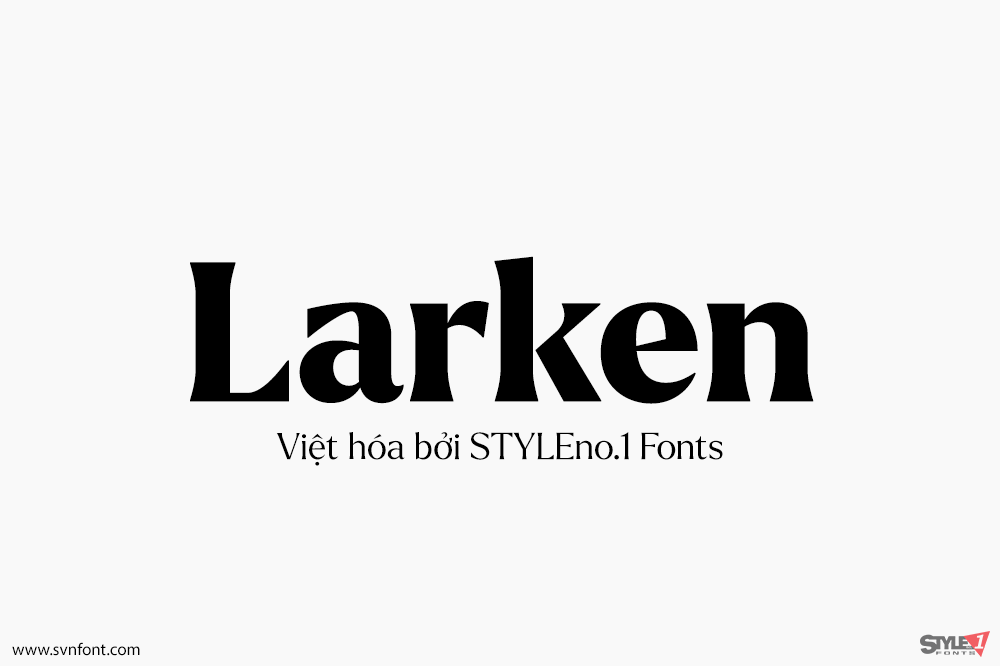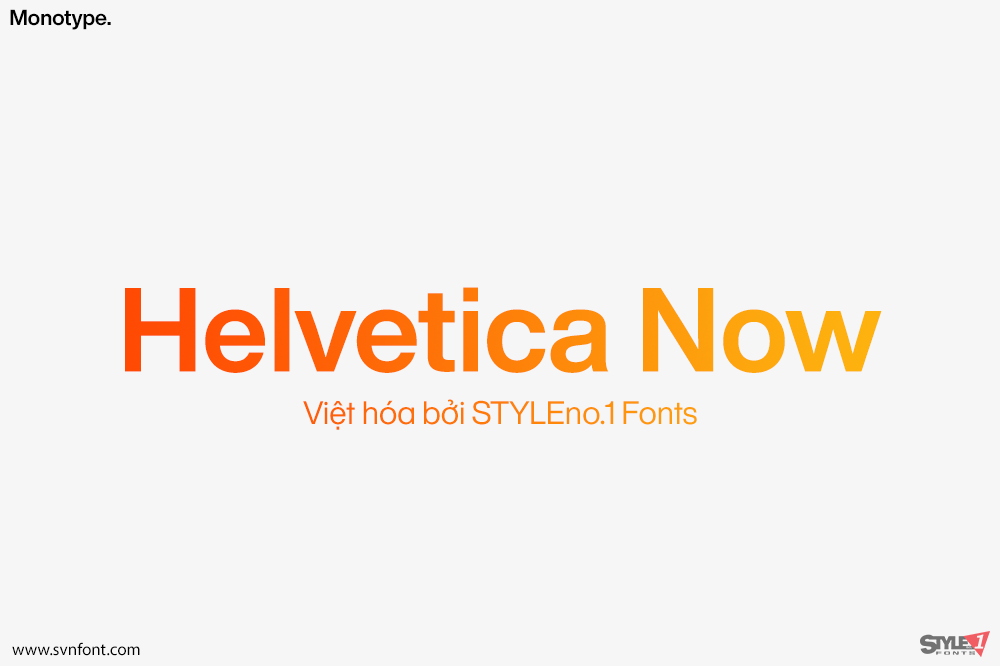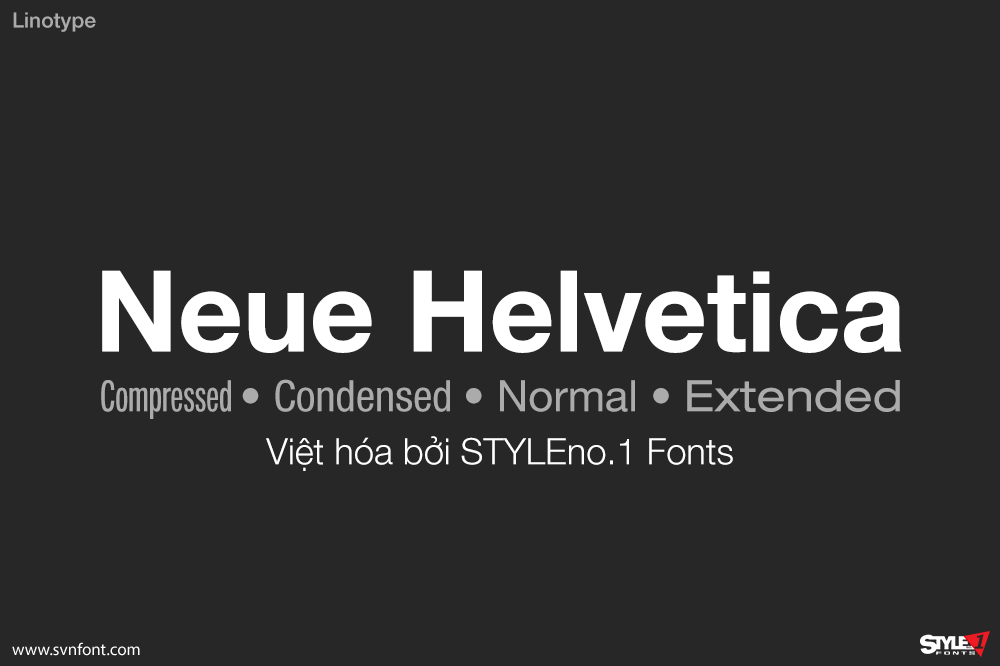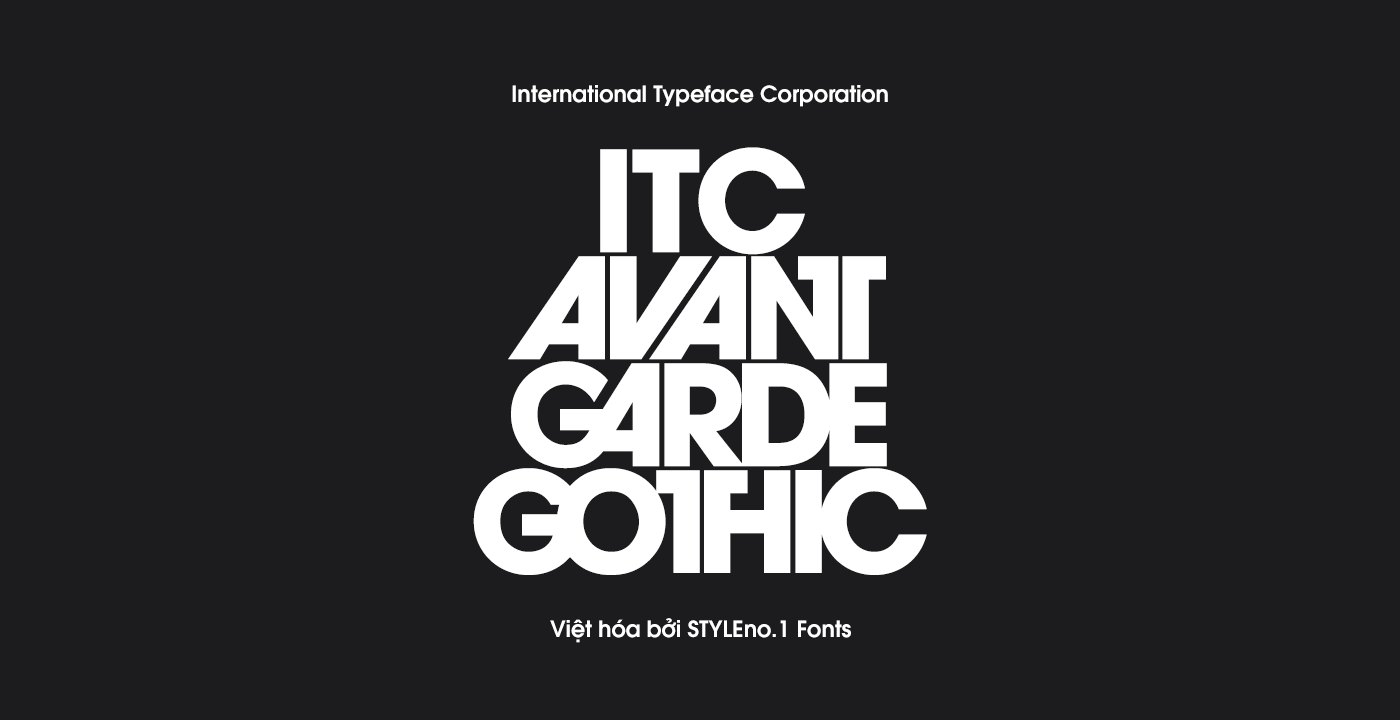Chào các bạn, hôm nay mình hướng dẫn các bạn cài đặt và xác thực font chữ trên hệ điều hành MacOS. Việc cài đặt font trên MacOS cũng khá đơn giản, bạn hãy làm theo các bước sau nhé.
I. Sau khi tải font về máy, bạn mở thư mục chứa font bạn vừa tải, định dạng font hay gặp là .ttf hoặc .otf. Bạn copy fonts muốn cài đặt bằng cách nhấn phải chuột, chọn Sao chép hoặc phím tắt command+C.
II. Quay trở về màn hình chính, vào menu Đi > Đi tới thư mục… hoặc phím tắt shift+command+G
III. Nhập: /library/fonts, nhấn phím return để mở thư mục Fonts trên máy.
IV. Dán fonts đã copy trước đó vào bằng cách nhấn …, chọn Dán x mục; hoặc click chuột vào một font bất kỳ trong thư mục, sau đó nhấn phím tắt command+V.
V. Bước tiếp theo là xác thực font vừa cài đặt, bạn mở Launchpad từ thanh Dock, nhập tìm Fontbook để mở Sổ quản lý Phông chữ.
VI. Tìm chọn font vừa cài đặt ở trên, nhấn phải chuột vào và chọn Xác thực Phông chữ.
VIII. Chờ hệ thống kiểm tra và xác thực fonts vừa cài vào máy, tick xanh nghĩa là font đạt và an toàn sử dụng. Đóng cửa sổ để kết thúc quá trình.
Trên đây là hướng dẫn cài đặt và xác thực font trên MacOS – tiếng Việt, với tiếng Anh hoặc các ngôn ngữ khác bạn thực hiện tương tự nhé. Hi vọng bài viết sẽ có ích cho các bạn mới lần đầu sử dụng MacOS. Chúc các bạn thành công!
STYLEno.1 Fonts